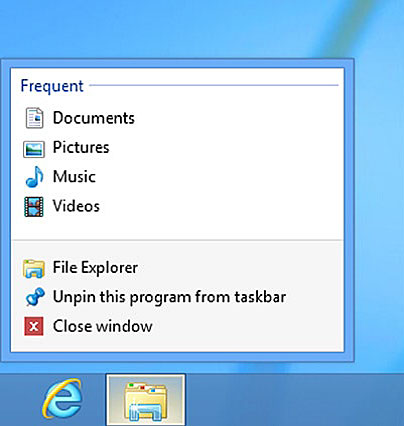Использование списков переходов на панели задач
Возможно, списки переходов одна из самых полезных функций Windows. Они отображаются как, появляющиеся выше кнопок программы на панели задач раскрывающиеся меню.
Для вывода на экран списков переходов, щелкните правой кнопкой по нужной кнопке на панели задач, или нажмите и перетащите вверх мышью или пальцем. Списки перехода могут облегчить пользовательские действия с настольными программами, включая быстрый доступ к часто или недавно используемым файлам, открытия нескольких экземпляров программы и закрытия окон.
Подсказка. Можно открыть несколько экземпляры уже открытой программы всего одним щелчком по значку на панели задач центральной кнопкой мыши (иногда то же самое действие выполняет надавливание на колесика прокрутки мыши).
Списки переходов могут содержать следующие элементы:
- Недавно открытые файлы в программе
- Прикрепленные файлы
- Задачи, которые могут быть выполнены программой
- Запуск программы, что может быть очень полезным, если Вы хотите запустить несколько экземпляров программы
- Кнопка "Открепить" для того, чтобы открепить программу с панели задач
- Кнопка "Закрыть окно" для того, чтобы закрыть программу.
Подсказка. Для того, чтобы прикрепит файл в списках переходов для связанной программы, его не нужно открывать, достаточно перетащить значок файла на значок программы в панели задач.
Списки перехода программируемы, не только пакетами программного обеспечения, но также и веб-сайтами. Можно перетащить значок для веб-сайта из строки поиска в Internet Explorer и прикрепить его в панели задач.
Много веб-сайтов, таких как Facebook и Outlook.com, программируются, для доступа к определенным частям сайта или их определенным функциям.
Управление окнами на Рабочем столе.
Если у Вас на рабочем столе открыто много окон, в них легко можно запутаться. Для предварительного или быстрого просмотра окон можно использовать миниатюры панели задач. Но что делать, если вам надо закрыть все кроме текущего рабочего окна или работать над двумя окнами вместе?
Обе эти задачи легко решаются в Windows 8 функцией Shake and Snap. Функция позволяет Вам захватить и "встряхнуть" окно. Это действие автоматически уменьшает все окна кроме того, которое Вы встряхиваете. Повторное "встряхивание" восстанавливает все минимизированные окна.
Иногда вам требуется работать над двумя документами рядом, возможно перемещать данные из одного в другой, или сравнить две веб-страницы или документа. Можно сделать это, перетащив окна в крайнее левое или правое положение рабочего стола.
В это время появится символ, указывающий, что окно заполнит точно половину экрана. Можно использовать эту функцию, для захвата окон с обеих сторон настольного экрана, что может быть полезным для сравнения документов, работы над двумя окнами одновременно, или перемещения или копирования из одного расположения в другое.